Audio Mid Recorder是一款专业的电脑录音软件。音频文件录制必备神器Audio Mid Recorder。该工具支持用户想要录制的任何声音源,甚至包括麦克风,盒式磁带,电视,收音机,电子琴,录像带,CD播放器,DVD播放器,PS2,Xbox和所有外围设备。它提供专业的录音功能,可以以mp3 / wav / wma / ogg格式保存,而无需花费任何其他磁盘空间;该程序旨在直接与声卡一起使用,因此它可以几乎完美的质量记录声卡中的几乎所有音频声音,这些声音可以从扬声器中听到;您可以使用任何音频播放器和视频播放器(例如Media Player / Winamp,Real One Player / QuickTime Player,Windvd)播放所有多媒体文件中的音频;您可以从游戏中使用以下方法,从Flash,应用和流音频中获取音频,并且Internet支持从链接到PC的所有外围设备访问音频!
软件功能:
它来自任何来源,例如Mid,MP3,WAV,WMA,RM,OGG,VQF,CD,DVD
以及:MPEG,AVI,MOV,GAME,FLASH,互联网上的流音频。
强大的录音机功能
可以记录所有多媒体文件,游戏,Flash,应用程序,流音频以及外围设备中声卡播放的任何信号
另存为MP3,WAV,WMA,Ogg。
输出文件的CD质量四个输出文件的默认质量设置是CD刻录的CD质量。
如果要在压缩设置中添加更多音乐以节省磁盘空间,则可以自己更改输出文件的质量。质量较高,但文件较大。
开始,暂停,停止,重新开始自动录制
集成的智能静音检测器可自动启动,自动停止,自动暂停,自动重启以跳过静音通道
将多个文件合并为一个文件,监视声音,集成智能静音检测器以跳过静音段落。
文件持续时间和文件大小触发器
集成的智能文件持续时间和文件大小检测器,可在文件持续时间和文件大小达到限制时停止记录。
您可以决定所需文件的长度和大小
如果在自动激活中选择“自动重启”选项,则可以将大文件拆分为小文件。
安装步骤:
1.用户可以单击本网站提供的下载路径下载相应的程序安装包
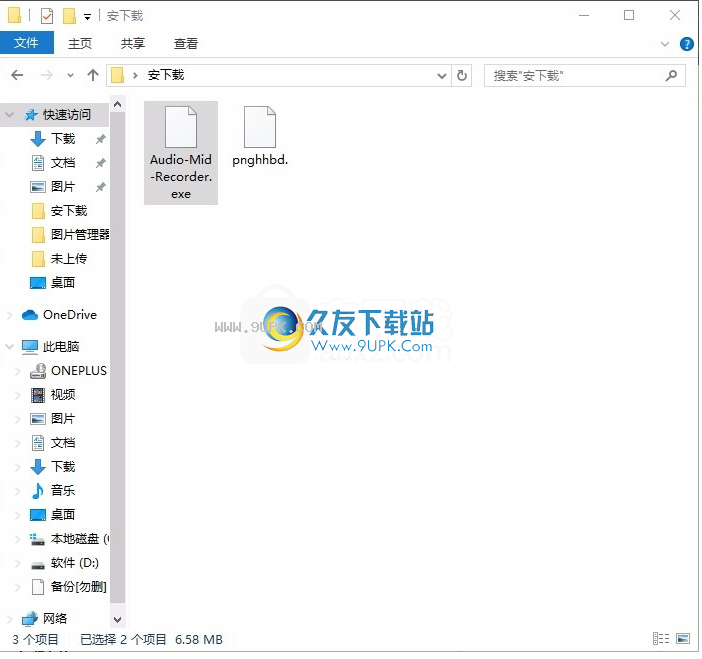
2.只需使用解压功能打开压缩包,双击主程序进行安装,弹出程序安装界面

3.同意协议条款,然后继续安装应用程序,单击同意按钮
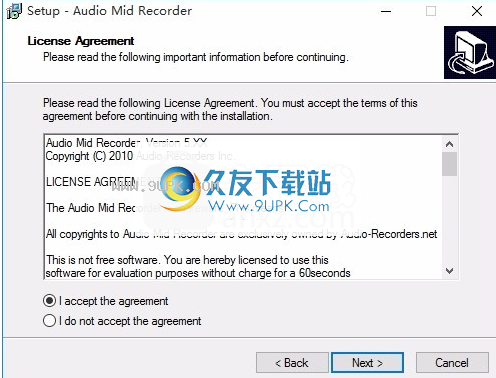
4.可以单击浏览按钮根据需要更改应用程序的安装路径
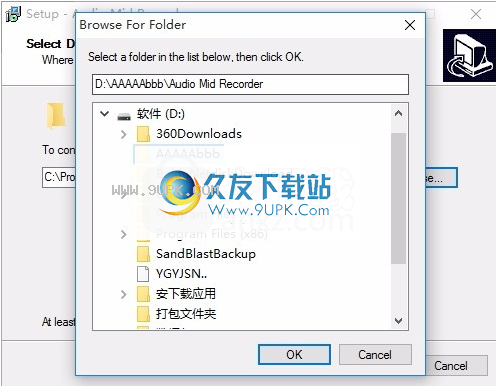
5.弹出以下界面,用户可以直接用鼠标点击下一步
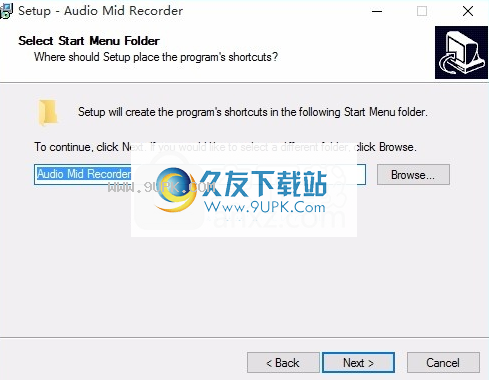
6.桌面快捷键的创建可以根据是否需要用户
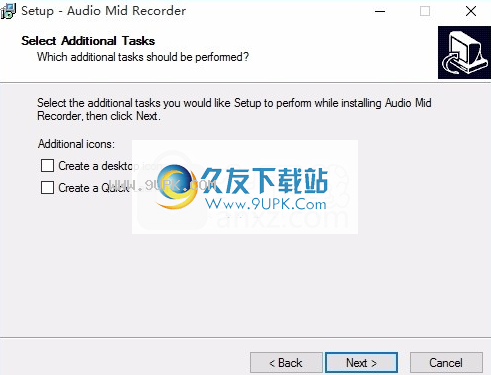
7.现在就可以安装主程序了,单击安装按钮开始安装。

8.弹出应用程序安装进度栏的加载界面,等待加载完成

9.根据提示单击“安装”,弹出程序安装完成界面,单击“完成”按钮
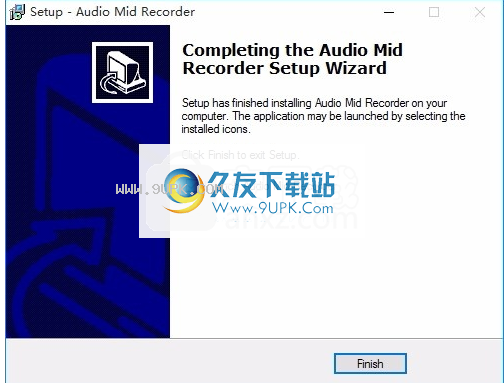
软件优势:
指南
向导可以帮助您开始理解程序并设置主要选项,并告诉您如何启动录制项目。
ID3标签编辑器
显示,插入和更改有关音频文件的信息,支持ID3v1,ID3v2模式。
自动激活系统,文件长度限制系统,热键设置,向导和时间表将帮助您方便地自定义录制任务
因此,即使在工作中,您也可以录制自己喜欢的在线音频节目!
您还可以将其用于会议记录,电话监视和记录,无线电广播记录,间谍,员工监视等。
的声音监控器。 Audio Mid Recorder的超酷界面易于使用,非常适合新手和专业PC用户。
使用教程:
程序打开后,可以直接进入用户界面,然后通过相应的功能进行操作

1.退出以退出该项目。
2.最小化窗口。
3. SystemTray系统托盘模式。
4.关于版权对话框。
5.录制开始录制。记录之前,请记住选择文件名和适当的属性。
6.向导显示向导对话框,以设置记录的适当属性。
7.显示和隐藏记录列表对话框。
8.示波器是实时示波器,用于直观地表示过程中音频数据的回放或记录。
9.时间表显示时间表对话框,创建录制时间表。
10.选项显示选项对话框,设置记录属性。
11.暂停以暂停录制或播放,再次单击以重新开始录制或播放。
12.另存为以创建新文件或打开现有文件进行记录和播放。
13.帮助显示帮助文件。
14.停止停止录制或播放。
15.播放播放录音列表中的文件列表。
16.文件名所选文件的文件名显示在记录器列表中。
17.文件大小在记录器列表中显示所选文件的文件大小。
18.文件信息在记录器列表中显示所选文件的文件比特率,频率和频道。
19.记录器状态显示记录器的状态。
就绪-记录仪处于空闲状态。
播放-播放录像机列表中的所选文件。
播放暂停-播放记录器列表中的选定文件时,按暂停按钮。
等待音量-此消息表示您已选择“在超过Y分贝的声音X秒钟后开始录制”,并且音量尚未达到Y分贝。
记录xxxx毫秒-记录器已将xxxx毫秒记录到记录器列表中的选定文件。
暂停录制-录制时按下暂停按钮。
攻击xxxx毫秒-此消息表示您选择“开始录制X秒以上的声音分贝”,现在数字已达到Y db,但xxxx毫秒尚未达到X秒,如果音量低Y db,程序将输入“再次等待“音量级别模式”,如果xxxx毫秒达到X秒,程序将开始记录。
释放xxxx毫秒-此消息表示您选择“暂停在Y db录制X秒”或“停止在Y db录制X秒”,现在选择Y db下的音量,如果该音量高于Y db,程序将再次进入“记录模式”,如果xxxx毫秒达到X秒,程序将自动按下“停止”按钮。
20.当前时间显示当前播放文件的位置。
21.总时间显示当前录制文件的位置以及正在播放的文件的总时间。
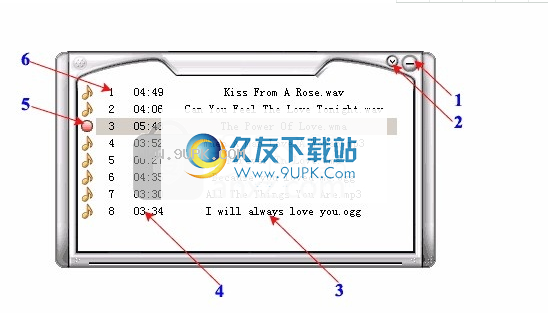
记录器列表窗口说明
1. SystemTray系统托盘模式。
2.最小化窗口。
3.文件名在记录器列表中显示所选文件的文件名。
4.总时间显示当前播放文件的位置。
5.文件状态文件状态。准备2.播放3.暂停4.录制5.停止
6.文件序列号停止录制或播放
您可以通过为声卡安装最新版本的声卡驱动程序,将声卡转换为与DirectSound兼容的全双工声卡。请与声卡制造商联系,询问如何获取和安装最新版本的声卡驱动程序。
从WinAmp录制,DVD,从Internet流音频
打开录音机。
单击向导按钮以启动项目。
在向导的步骤1中:单击设备列表,然后在音量下拉列表中选择“立体声混音器”,“您听到的内容”,“输出”,“混音器”,“波形”。
按下“默认音量和平衡”按钮以调整录音音量以获得最高的性能,或者您可以更改音量并自己平衡
提示
如果音量太大,则输出文件会发出嘶嘶声和背景噪音。
“下一步”按钮
在向导的第二步中:如果您希望程序自动创建文件,请选择
ct所需的“自动创建的文件格式”,然后选择输出目录。
提示
如果您已经创建了文件或想要自己命名输出文件,则可以在主窗体中按“另存为”按钮,然后选择创建的文件。
按下“下一步”按钮
在向导的步骤3:您可以决定是否自动开始,暂停,停止和重新开始录制操作。
提示
如果选择自动启动,则可以先按主窗体中的“记录”按钮,然后播放输入文件WinAmp或从Internet流式传输音频。按下“录制”按钮后,程序将首先开始攻击(不是真实的)录制,并且在您开始在设置中录制播放文件的音量之后,该程序将不会录制静音和您的输出文件。
按下“下一步”按钮
在向导的步骤4:您可以为输出文件设置时间限制和文件大小限制。
提示
免费试用版不能更改这些文件长度限制选项,免费试用版只能记录60秒。如果您想无限录音,请注册。注册费仅为29.95美元。
“完成”按钮
在“音频中间录音机”窗口中,单击“录音”按钮。
提示
如果选择自动启动向导-,此项目将不会立即开始记录,程序将首先开始攻击(不是真的)记录,并且开始记录后的播放文件的音量将大于您的设置,程序将没有记录沉默,你输出文件。
开始播放WinAmp或从Internet流音频。
您可以随时单击停止按钮以暂停录制。单击“记录”或“暂停”按钮重新启动。
如果选择“自动停止”,请单击“停止”按钮以停止录制。您只需要等待播放文件的完成即可。
软件特色:
热键设置
您可以在热键设置区域上为所有操作创建快捷方式,并且即使该程序不是活动窗口也可以执行操作。
任务计划
计划的录制功能非常强大。
它使您可以根据自己的喜好进行编程,还可以安排每天,每天或在固定日期进行录制。
易于使用的Cool界面和灵活的设置
只需单击鼠标和热键即可调用大多数功能,并且应用程序参数的默认设置是最佳性能。
在大多数情况下都可以使用默认参数,但是您可以轻松更改它们以最适合您的需求。
音频过滤器自动
应用高通滤波器,低通滤波器,陷波滤波器
免费频播放器
Audio Mid Recorder不仅是出色的录音机,而且还是出色的音频播放器。

![REAPER 4.5英文免安装版[音频录制和编辑软件]](http://pic.9upk.com/soft/UploadPic/2013-4/201341912395776259.gif)
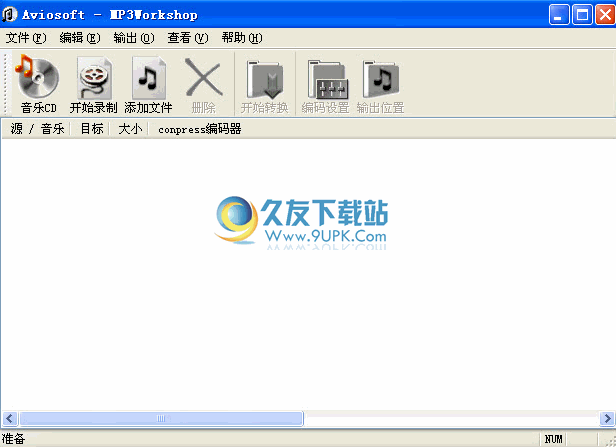
![Super Audio Recorder 3.1汉化免安装版[电脑音频录制器]](http://pic.9upk.com/soft/UploadPic/2014-5/201451617371417802.gif)


 东营摄影网 5.0.0安卓版
东营摄影网 5.0.0安卓版 鲜檬摄影 2.2.1安卓版
鲜檬摄影 2.2.1安卓版 云南摄影旅游 5.5.5安卓版
云南摄影旅游 5.5.5安卓版 魔镜摄影 2.4安卓版
魔镜摄影 2.4安卓版 爱心摄影 1.0安卓版
爱心摄影 1.0安卓版 栗子摄影
栗子摄影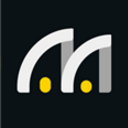 米拍摄影
米拍摄影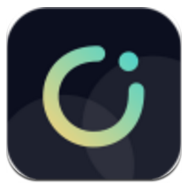 拾光云摄影
拾光云摄影 鲜檬云摄影
鲜檬云摄影 喔图云摄影
喔图云摄影 摄影匠
摄影匠 播客录播助手是款能够挂在后天运行的直播录制软件。播客录播助手支持YY、虎牙、网易bobo、来疯、哔哩哔哩、火山等视频直播平台,还可以下载一些平台的短视频,通过该软件,可以自动开播检测,自动开始录制,采用网络抓...
播客录播助手是款能够挂在后天运行的直播录制软件。播客录播助手支持YY、虎牙、网易bobo、来疯、哔哩哔哩、火山等视频直播平台,还可以下载一些平台的短视频,通过该软件,可以自动开播检测,自动开始录制,采用网络抓...  B站直播自动发广告弹幕是一款针对b站直播自动弹幕软件,不需要账号即可免费使用,批量发送广告文字,需要的朋友可以免费下载。而且b站直播自动弹幕软件完全免费!没有任何收费项目。
功能介绍:
首先,软件完全免费...
B站直播自动发广告弹幕是一款针对b站直播自动弹幕软件,不需要账号即可免费使用,批量发送广告文字,需要的朋友可以免费下载。而且b站直播自动弹幕软件完全免费!没有任何收费项目。
功能介绍:
首先,软件完全免费...  轻轻一点是一款非常强大的宅男福利神器,使用这款轻轻一点漫画/动漫/cosplay/里番下载神器,广大网友们可以肆无忌惮的观看里番,动漫表,工口漫等,马上下载吧。
轻轻一点是一款非常强大的宅男福利神器,使用这款轻轻一点漫画/动漫/cosplay/里番下载神器,广大网友们可以肆无忌惮的观看里番,动漫表,工口漫等,马上下载吧。
 傻丫头字幕精灵是国内用户熟知的Sayatoo专业视频字幕制作软件。这里提供的傻丫头字幕软件注册免费版,经测试和正版一样完美使用,无任何功能限制!可以彻底解决不能联网和限制10行字幕的问题。
傻丫头字幕精灵是国内用户熟知的Sayatoo专业视频字幕制作软件。这里提供的傻丫头字幕软件注册免费版,经测试和正版一样完美使用,无任何功能限制!可以彻底解决不能联网和限制10行字幕的问题。
 数擎佳能MP4视频恢复软件是一款专门用来恢复佳能80D等型号相机拍摄的MP4录像文件的软件,本软件以根据MP4文件的碎片信息,自动在内存里面重组出正确的数据,恢复后的文件可以正常播放和编辑!
软件简介:
数擎佳能MP4视频...
数擎佳能MP4视频恢复软件是一款专门用来恢复佳能80D等型号相机拍摄的MP4录像文件的软件,本软件以根据MP4文件的碎片信息,自动在内存里面重组出正确的数据,恢复后的文件可以正常播放和编辑!
软件简介:
数擎佳能MP4视频...  QQ2017
QQ2017 微信电脑版
微信电脑版 阿里旺旺
阿里旺旺 搜狗拼音
搜狗拼音 百度拼音
百度拼音 极品五笔
极品五笔 百度杀毒
百度杀毒 360杀毒
360杀毒 360安全卫士
360安全卫士 谷歌浏览器
谷歌浏览器 360浏览器
360浏览器 搜狗浏览器
搜狗浏览器 迅雷9
迅雷9 IDM下载器
IDM下载器 维棠flv
维棠flv 微软运行库
微软运行库 Winrar压缩
Winrar压缩 驱动精灵
驱动精灵